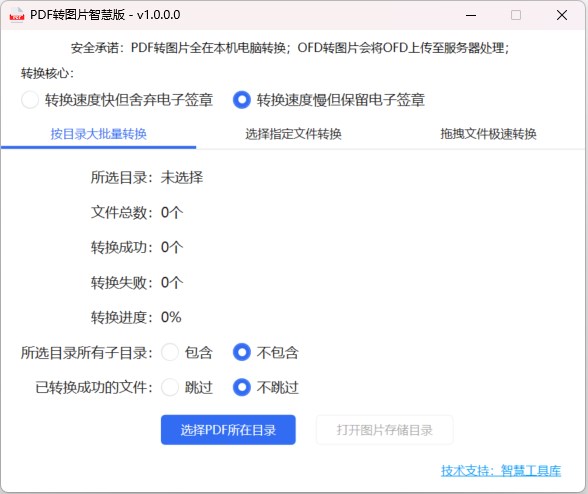
Mode 1 : Conversion en masse par catalogue
Scénario d'application : de grandes quantités de PDF (par exemple des milliers) doivent être rapidement converties en images.
Utilisation :
- Cliquez sur le bouton : sélectionnez le répertoire où se trouve le PDF
- Sélectionnez un grand nombre de fichiers PDF dans le dossier.
- Après avoir sélectionné le dossier, le système procède automatiquement au traitement.
- Cliquez sur le bouton pour ouvrir le répertoire de stockage des images et visualiser les images converties.
Astuce : Le système ajoutera automatiquement un nouveau dossier PDFToImg dans le répertoire sélectionné pour stocker les images converties.
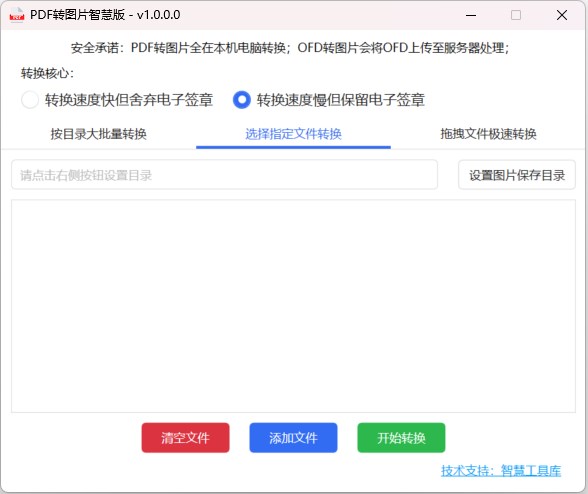
Mode 2 : Sélectionner un fichier spécifique à convertir
Scénario d'application : Il y a plusieurs PDF répartis dans différents dossiers.
Utilisation :
- Cliquez sur le bouton : ajouter des fichiers, ajouter le PDF à convertir à la liste à convertir (i.e. : zone vide), ou appuyez et maintenez le fichier PDF à convertir, faites-le glisser directement dans la liste du logiciel à convertir (i.e. : zone vide).
- Cliquer sur le bouton : définir le répertoire d'enregistrement des images, choisir le dossier d'enregistrement des images.
- Cliquer sur le bouton : démarrer la conversion
- Attendez la fin du traitement
Conseils pratiques : cliquez sur Vider le fichier pour vider la liste des fichiers à convertir.
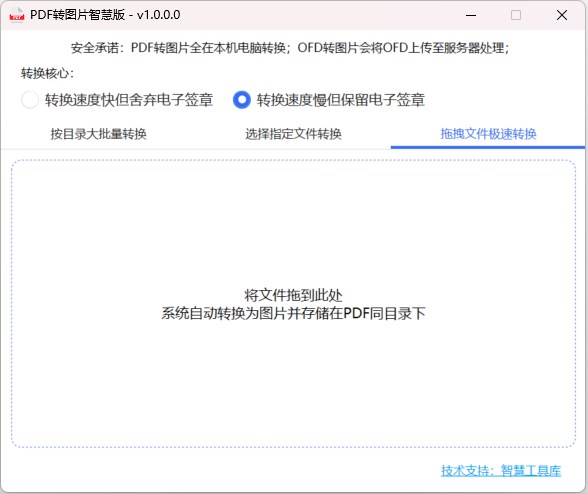
Mode 3 : glisser-déposer des fichiers pour une conversion rapide
Scénario d'application : la recherche de la vitesse, la nécessité de convertir moins de fichiers pdf ou ofd
Utilisation :
- Appuyez sur le fichier pdf ou ofd à convertir et maintenez-le enfoncé, puis faites-le glisser dans la zone indiquée dans la figure ci-dessus.
- Attendez que le système traite le fichier, il créera automatiquement un fichier image portant le même nom dans le catalogue où se trouve le fichier PDF ou OFD.
Conseils pratiques : il n'est pas nécessaire de vider la liste des résultats de la conversion après chaque conversion, la prochaine fois que vous ferez glisser le fichier, le système la videra automatiquement.
Comment ajouter des fichiers OFD ?
Reportez-vous à l'image ci-dessous, changez le type de fichier dans le coin inférieur droit de la boîte de dialogue de sélection de fichier.
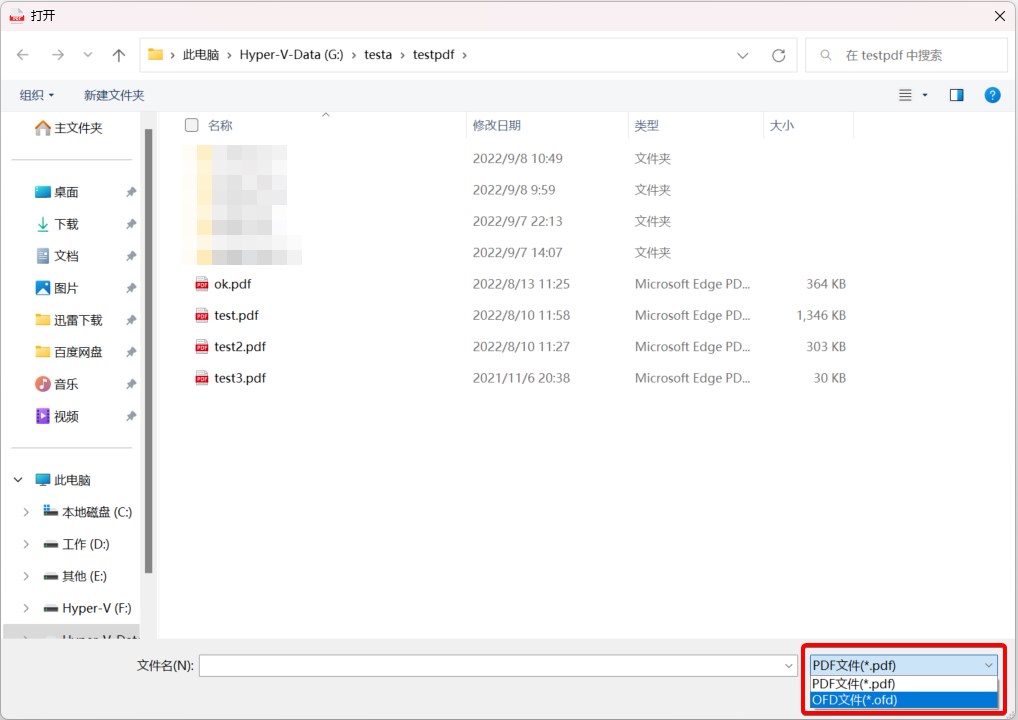
Le système propose deux noyaux de conversion :
Noyau 1 : vitesse de conversion rapide mais suppression de la signature électronique
Noyau 2 : vitesse de conversion lente mais conservation de la signature électronique
Qu'est-ce qu'une signature électronique ?
Les factures électroniques comportent un sceau d'unité en bas à droite, ou les contrats électroniques comportent également un sceau d'unité, au-dessus du "sceau rouge" qui est la signature électronique.
* PDF vers image pour la fonction locale, dans leur propre ordinateur de conversion, ne sera pas téléchargé vers le serveur, 100% sûr !
* OFD vers image, le logiciel sera le premier OFD téléchargé sur le serveur, il y a un serveur après l'achèvement de la conversion passée au logiciel, le serveur ne conserve pas le fichier OFD original, la sécurité des données, s'il vous plaît soyez assuré que l'utilisation.
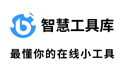

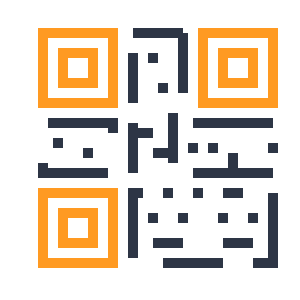
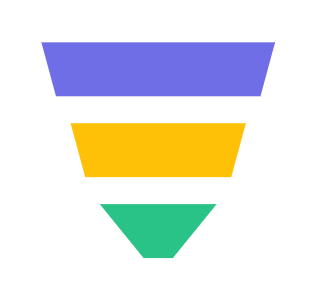

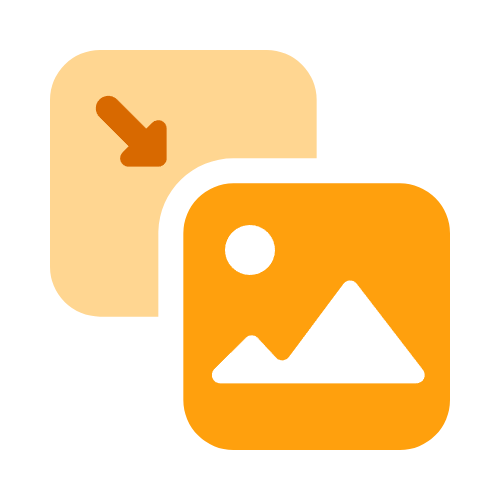


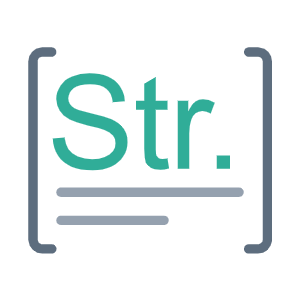
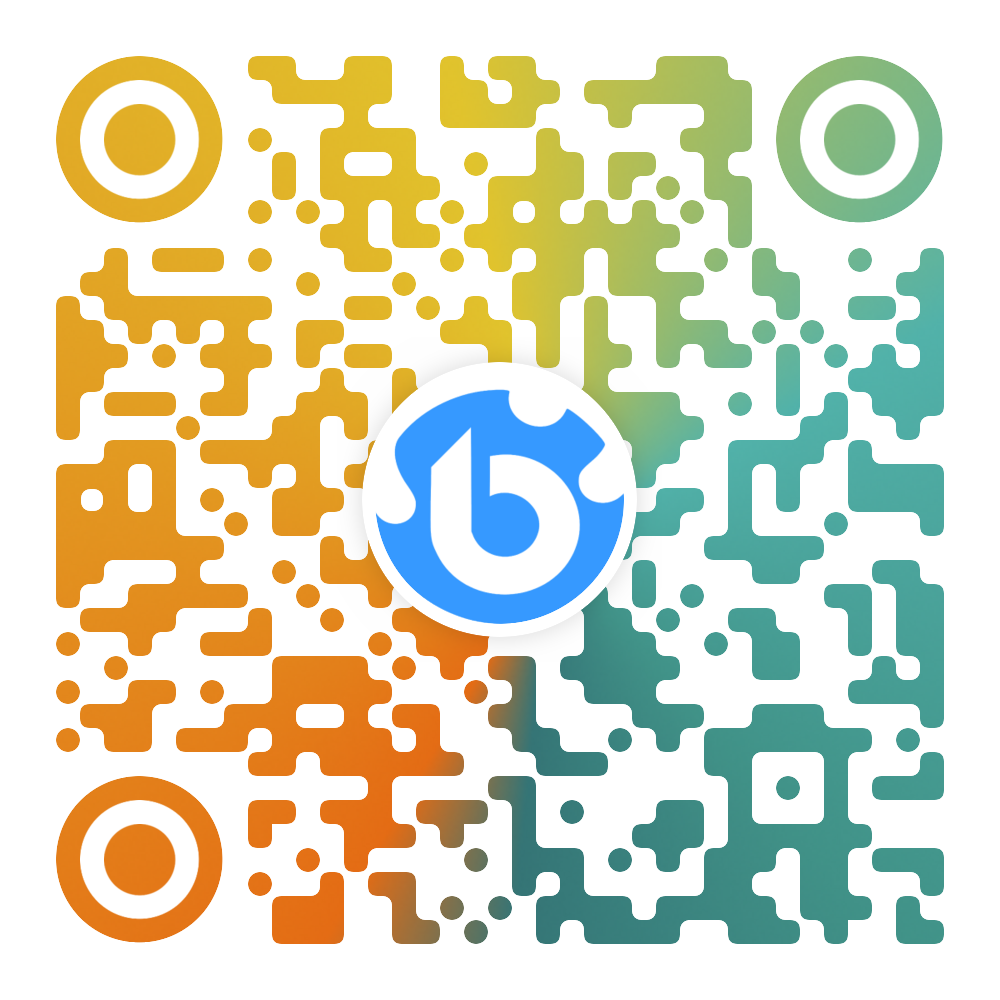
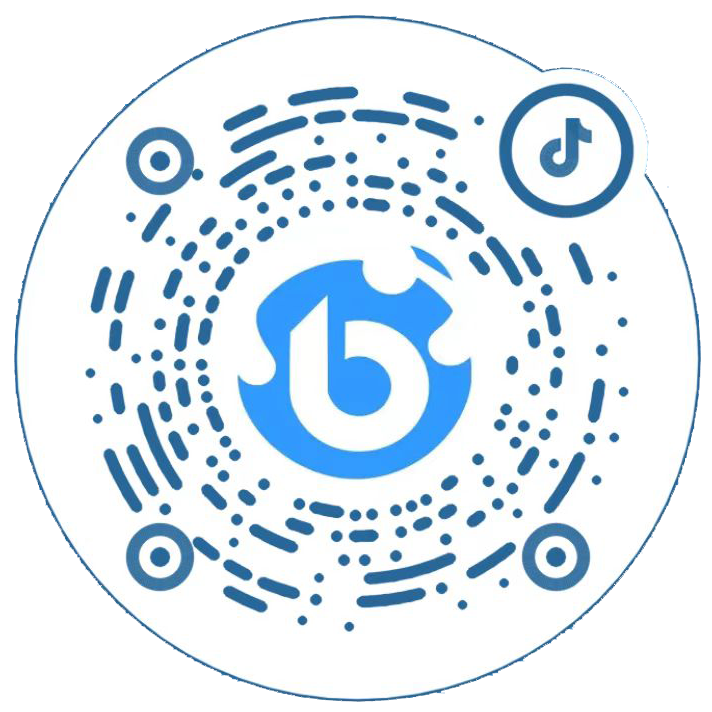
 鄂公网安备 42010202002647号
鄂公网安备 42010202002647号